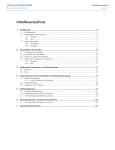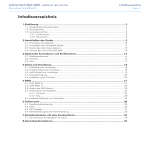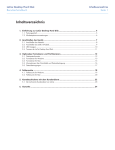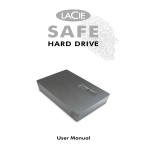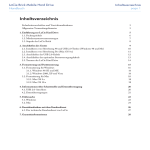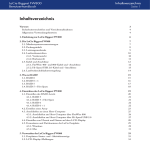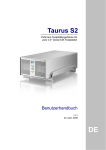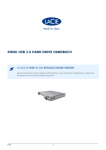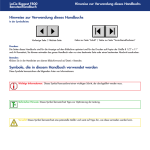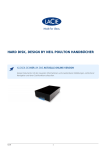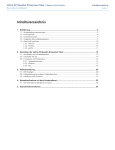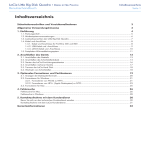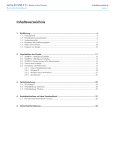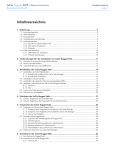Download Inhaltsverzeichnis
Transcript
LaCie hard disk • DESIGN BY NEIL POULTON Benutzerhandbuch Inhaltsverzeichnis Seite 1 Inhaltsverzeichnis 1.Einführung................................................................................................................ 5 1.1.Mindestsystemvoraussetzungen....................................................................................................... 6 1.2.Packungsinhalt.............................................................................................................................. 7 1.3.Laufwerksansichten........................................................................................................................ 8 1.3.1.Rückansicht........................................................................................................................ 8 2.Anschließen des Geräts............................................................................................. 9 2.1.Einschalten der Festplatte............................................................................................................. 10 2.2.Anschließen des Schnittstelle-Kabels............................................................................................. 11 2.3.Starten des LaCie Setup Assistant.................................................................................................. 12 2.4.Trennen der LaCie hard disk........................................................................................................ 13 3.Optionales Formatieren und Partitionieren.............................................................. 14 3.1.Dateisystemformate..................................................................................................................... 14 3.2.Windows.................................................................................................................................... 15 3.3.Mac........................................................................................................................................... 17 4.Kabel und Anschlüsse.............................................................................................. 18 4.1.USB-Kabel und -Anschlüsse......................................................................................................... 18 4.2.FireWire-Kabel und -Anschlüsse................................................................................................... 18 4.3.eSATA-Kabel und -Anschlüsse...................................................................................................... 19 4.4.Datenübertragung....................................................................................................................... 20 4.5.Installieren neuer Firmware.......................................................................................................... 20 5.Fehlersuche............................................................................................................. 21 5.1.Handbuchaktualisierung.............................................................................................................. 21 5.2.Fehlerbehebung bei der Host-Verbindung..................................................................................... 22 6.Kontaktaufnahme mit dem Kundendienst................................................................ 23 6.1.Der technische Kundendienst von LaCie........................................................................................ 24 7.Garantieinformationen............................................................................................ 25 LaCie hard disk • DESIGN BY NEIL POULTON Benutzerhandbuch Hinweise zum Copyright Copyright © 2011 LaCie. Alle Rechte vorbehalten. Diese Veröffentlichung darf ohne die vorherige schriftliche Genehmigung von LaCie weder ganz noch auszugsweise vervielfältigt, wiedergegeben, abrufbar gespeichert oder in irgendeiner Form, sei es elektronisch, mechanisch, als Fotokopie, Aufzeichnung oder auf andere Weise, übermittelt werden. Marken Apple, Mac und Macintosh sind eingetragene Marken der Apple Computer, Inc. Microsoft, Windows 7, Windows XP und Windows Vista sind eingetragene Marken der Microsoft Corporation. Andere Marken in diesem Handbuch sind Eigentum der jeweiligen Inhaber. Änderungen Der Inhalt dieses Handbuchs dient zu Ihrer Information und kann ohne Vorankündigung geändert werden. Bei der Erstellung dieses Dokuments wurde sorgfältig auf Genauigkeit geachtet. LaCie übernimmt jedoch keine Haftung für falsche oder fehlende Informationen in diesem Dokument oder für die Verwendung der enthaltenen Informationen. LaCie behält sich das Recht vor, das Produktdesign oder das Produkthandbuch ohne Vorbehalt zu ändern oder zu überarbeiten. LaCie ist nicht verpflichtet, auf solche Änderungen oder Überarbeitungen hinzuweisen. Canada Compliance Statement (Rechtshinweis für Kanada) Dieses digitale Gerät der Klasse A erfüllt alle Anforderungen der Canadian Interference-Causing Equipment Regulations (kanadische Vorschriften für störungserzeugende Geräte). 110415 v2. Vorwort Seite 2 FCC-Erklärung LaCie hard disk Auf Erfüllung der FCCNormen für Zuhause und Büro geprüft Dieses Gerät entspricht Teil 15 der FCCVorschriften. Der Betrieb des Geräts unterliegt den folgenden Bedingungen: ✦✦ Das Gerät darf keine Störung verursachen. ✦✦ Dieses Gerät muss empfangene Störungen akzeptieren, auch Störungen, die beim Betrieb unerwünschte Folgen haben können. HINWEIS: Das Gerät erfüllt nachweislich die Anforderungen für digitale Geräte der Klasse B gemäß Teil 15 der FCCVorschriften. Die Grenzwerte sind so ausgelegt, dass sie einen angemessenen Schutz vor schädlichen Störungen bei einer Installation im Wohnbereich bieten. Dieses Gerät erzeugt, verwendet und strahlt eventuell Funkfrequenzenergien aus. Wenn das Gerät nicht in Übereinstimmung mit den Anweisungen installiert und betrieben wird, kann es schädliche Störungen der Funkkommunikation verursachen. Es kann jedoch nicht garantiert werden, dass bei bestimmten Installationen keine Störungen auftreten. Bei einer Störung des Radio- oder Fernsehempfangs durch dieses Gerät (dies kann durch Aus- und Einschalten des Geräts festgestellt werden) sollten Sie versuchen, die Störung durch eine oder mehrere der folgenden Maßnahmen zu beheben: ✦✦ Empfangsantenne neu ausrichten oder an einem anderen Ort anbringen. ✦✦ Abstand zwischen dem Gerät und dem Empfänger vergrößern. ✦✦ Das Gerät und den Empfänger an Steckdosen unterschiedlicher Stromkreise anschließen. ✦✦ Den Händler oder einen qualifizierten Radio- und Fernsehtechniker zu Rate ziehen. Nicht von LaCie genehmigte Änderungen an diesem Produkt können die Zulassungen gemäß FCC und Industry Canada nichtig machen, so dass die Erlaubnis zum Betrieb des Produkts erlischt. VORSICHT: Änderungen, die vom Hersteller nicht genehmigt wurden, können zum Erlöschen der Betriebsgenehmigung führen. Erklärung des Herstellers für die CE-Zertifizierung Wir, LaCie, erklären hiermit, dass dieses Produkt den folgenden europäischen Normen und Richtlinien entspricht: Klasse B EN60950, EN55022, EN55024 Mit Bezug auf die folgenden Bedingungen: 2006/95/EC Niederspannungsrichtlinie; 2004/108/EC EMV-Richtlinie LaCie hard disk • DESIGN BY NEIL POULTON Benutzerhandbuch Dieses Symbol auf dem Produkt oder der Produktverpackung weist darauf hin, dass das Produkt nicht mit dem Hausmüll entsorgt werden darf. Sie sind verpflichtet, Altgeräte an einer offiziell ausgewiesenen Sammelstelle für Elektrogeräte und Elektroschrott abzugeben. Die getrennte Sammlung und Wiederverwertung von entsorgten Altgeräten hilft, natürliche Ressourcen einzusparen, und dient dem Schutz von Umwelt und Gesundheit. Weitere Informationen über zugelassene Sammelstellen zur Wiederverwertung erhalten Sie bei Ihrer Kommunalbehörde, dem örtlichen Entsorgungsdienst oder dem Geschäft, in dem Sie das Produkt erworben haben. Sicherheitsvorschriften und Vorsichtsmaßnahmen ✦✦ Wartungsarbeiten an diesem Gerät dürfen nur von entsprechend qualifizierten Fachkräften durchgeführt werden. ✦✦ Lesen Sie dieses Benutzerhandbuch sorgfältig durch und beachten Sie die Angaben zur Geräteinstallation genau. ✦✦ Öffnen Sie die LaCie hard disk nicht und versuchen Sie nicht, Änderungen daran vorzunehmen. Führen Sie niemals metallische Objekte in das Laufwerk ein, da dies einen elektrischen Schlag, Feuer, einen Kurzschluss oder gefährliche Emissionen verursachen kann. Die Komponenten der LaCie hard disk können nicht vom Benutzer gewartet werden. Falls das Gerät nicht korrekt funktioniert, lassen Sie es durch einen qualifizierten Mitarbeiter des technischen Kundendienstes von LaCie überprüfen. ✦✦ Setzen Sie das Gerät niemals Feuchtigkeit (z. B. Regen) aus und halten Sie es von Wasser und Feuchtigkeit fern. Stellen Sie nie- mals mit Flüssigkeit gefüllte Behälter auf die LaCie hard disk, da deren Inhalt in die Öffnungen des Geräts gelangen könnte, wodurch sich die Gefahr eines elektrischen Schlags, von Kurzschlüssen, Feuer oder Verletzungen erhöht. Allgemeine Vorsichtsmaßnahmen ✦✦ Setzen Sie die LaCie hard disk keinen Temperaturen aus, die außerhalb des Bereichs von 5 bis 35 °C liegen. Die nicht kondensierende Betriebsluftfeuchtigkeit muss zwischen 5 und 80 Prozent liegen, die nicht kondensierende Lagerluftfeuchtigkeit zwischen 10 und 90 Prozent. Werden diese Bedingungen nicht eingehalten, kann es zu Schäden an der LaCie hard disk oder zu Verformungen des Gehäuses kommen. Stellen Sie die LaCie hard disk nicht in der Nähe von Wärmequellen auf, und setzen Sie sie keinem direkten Sonnenlicht aus (auch nicht durch ein Fenster). Sehr kalte oder feuchte Umgebungen können ebenfalls zu Schäden an der LaCie hard disk führen. Damit eine ausreichende Kühlung gewährleistet ist, empfiehlt es sich, Laufwerke nicht übereinander zu stapeln. ✦✦ Ziehen Sie stets das Netzkabel aus der Steckdose, wenn das Risiko eines Blitzeinschlags besteht oder die LaCie hard disk während eines längeren Zeitraums nicht verwendet wird, da sich sonst die Gefahr von Stromschlägen, Feuer oder Kurzschlüssen erhöht. ✦✦ Verwenden Sie nur das mit dem Gerät gelieferte Netzteil. ✦✦ Stellen Sie die LaCie hard disk nicht in der Nähe anderer Elektrogeräte auf, wie Fernsehgeräte, Radios oder Lautsprecher. Dadurch kann der Betrieb der anderen Geräte beeinträchtigt werden. ✦✦ Stellen Sie die LaCie hard disk nicht in der Nähe von magnetischen Vorwort Seite 3 Störquellen auf, wie Computerbildschirme, Fernsehgeräte oder Lautsprecher. Durch magnetische Störungen können Betrieb und Stabilität der LaCie hard disk beeinträchtigt werden. ✦✦ Stellen Sie keine schweren Objekte auf die LaCie hard disk und üben Sie keine übermäßige Kraft auf sie aus. ✦✦ Falls Sie eine Fehlfunktion an der LaCie hard disk entdecken, schlagen Sie in diesem Handbuch im Kapitel „Fehlersuche“ nach. VORSICHT: Damit die FCC-Emissionsgrenzwerte eingehalten und Störungen des Rundfunk- und Fernsehempfangs verhindert werden, muss ein abgeschirmtes Anschlusskabel verwendet werden. Es darf ausschließlich das mitgelieferte Anschlusskabel verwendet werden. LaCie hard disk • DESIGN BY NEIL POULTON Benutzerhandbuch Vorwort Seite 4 WICHTIGE INFORMATIONEN: Für den Verlust, die Beschädigung oder Vernichtung von Daten während des Betriebs eines LaCie Laufwerks haftet ausschließlich der Benutzer; in keinem Fall haftet LaCie für die Wiederherstellung dieser Daten. Um Datenverlust zu vermeiden, empfiehlt LaCie dringend, ZWEI Kopien Ihrer Daten zu erstellen; z. B. eine Kopie auf Ihrer externen Festplatte und eine zweite Kopie auf Ihrer internen Festplatte sowie auf einer weiteren externen Festplatte oder einem anderen Wechselspeichermedium. LaCie bietet ein komplettes Sortiment an CD- und DVD-Laufwerken an. Sollten Sie weitere Informationen zur Datensicherung wünschen, so finden Sie diese auf unserer Website. WICHTIGE INFORMATIONEN: 1 GB = 1.000.000.000 Byte. 1 TB = 1.000.000.000.000 Byte. Der verfügbare Speicher der Festplatte nach der Formatierung hängt von der Betriebsumgebung ab und liegt etwa 5 bis 10 % unter der Ausgangskapazität im Rohzustand. LaCie hard disk • DESIGN BY NEIL POULTON Benutzerhandbuch Einführung Seite 5 1.Einführung Aufbauend auf mehr als einem Jahrzehnt anspruchsvoller Designleistung hat LaCie eine neue Reihe von zeitlosen Festplatten entwickelt, die Funktionalität mit modernstem Hi-Tech verbinden. Diese neuesten Festplatten sind leistungsorientierte Lösungen, die Sie für jede Anwendung mühelos einsetzen können. Die ideal für Anwendungen mit hohem Geschwindigkeitsbedarf geeignete LaCie Hard Drive erfüllt selbst höchste Anforderungen im Bereich der Datenverarbeitung. Mit der LaCie Hard Disk, die sich durch Sicherheit und Stabilität auszeichnet, erweitern Sie auf perfekte Weise die Speicherkapazität Ihres Computers. Diese Festplatte mit ihren drei Schnittstellen kombiniert Mobilität mit Kompatibilität, Benutzerfreundlichkeit und großzügiger Speicherkapazität zur Verwaltung Ihrer Daten. Ihre externe Festplatte von LaCie ist plattformunabhängig und lässt sich unter Windows und Mac OS einsetzen; sie kann über eine FireWire 400-, FireWire 800-, Hi-Speed USB 2.0- oder eSATA-Schnittstelle angeschlossen werden, und Sie können das Format und die Partitionen Ihres LaCie Laufwerks genau an Ihre Bedürfnisse anpassen. Merkmale ✦✦ USB 2.0, FireWire 400, FireWire 800 und eSATA ✦✦ Durchsatz von bis zu 3 Gbit/s über eSATA ✦✦ Direkter Anschluss von LaCie Brennern, anderen LaCie Festplatten oder digitalen Videokameras an das Laufwerk durch Kaskadierung ✦✦ Anschlussmöglichkeiten an alle FireWire-, eSATA- und USB-Standardschnittstellen ✦✦ Daten der internen Computerfestplatte sichern ✦✦ Daten speichern und zwischen mehreren Computern austauschen Abkürzungslinks Klicken Sie auf ein Thema: ✦Anschließen ✦ des Geräts ✦Optionales ✦ Formatieren und Partitionieren ✦✦Fehlersuche LaCie hard disk • DESIGN BY NEIL POULTON Benutzerhandbuch 1.1. Mindestsystemvoraussetzungen Ihr System muss bestimmte Voraussetzungen erfüllen, damit Ihr LaCie-Produkt ordnungsgemäß funktioniert. Eine Liste dieser Voraussetzungen finden Sie auf der Verpackung des Produkts oder wenden Sie sich den Datenblatt (auf lacie.com/support/). Einführung Seite 6 LaCie hard disk • DESIGN BY NEIL POULTON Benutzerhandbuch Einführung Seite 7 1.2. Packungsinhalt Das LaCie hard disk-Paket enthält die Festplatte und eine Zubehörbox mit den im Folgenden aufgeführten Artikeln. 1. LaCie hard disk, Design by Neil Poulton 2. Externes Netzteil DESI GN NE IL PO ULTO N 3. USB 2.0-Kabel 4. FireWire 800-Kabel (9/9-polig) 5. FireWire 400/800-Adapterkabel (6/9-polig) 6. eSATA-Kabel 7. Installationsanleitung LaCie Utilities und das Benutzerhandbuch befinden sich auf der Festplatte und sie werden angezeigt, nachdem der LaCie Setup Assistant installiert wurde. Weitere Informationen finden Sie im Abschnitt 2.3. Starten des LaCie Setup Assistant. WICHTIGE INFORMATIONEN: Bewahren Sie die Verpackung auf. Wenn das Gerät repariert oder gewartet werden muss, ist es in der Originalverpackung einzusenden. SATA hard disk DESIGN BY NEIL POULTON DESI GN NEIL POU LTON Quick Install Guide SATA LaCie hard disk • DESIGN BY NEIL POULTON Benutzerhandbuch Einführung Seite 8 1.3. Laufwerksansichten 1.3.1.Rückansicht 1. Netzschalter 2. Stromkabelanschluss 3. eSATA-Anschluss 4. FireWire 800-Anschlüsse 5. USB 2.0-Anschluss VORSICHT: Um ein Überhitzen zu vermeiden, muss die LaCie hard disk in einem gut belüfteten Bereich so installiert werden, dass die Controller-Chips in ausreichendem Maße von Luft umströmt werden. Achten Sie außerdem darauf, dass der Lüfter nicht abgedeckt wird. Verwenden Sie die im Lieferumfang enthaltenen Laufwerksfüße mit Gummiabschluss, um die Hard Disk mit etwas Abstand zur Stellfläche aufzustellen und so eine bessere Wärmeableitung zu erreichen. Umgebungsbedingungen: Temperatur: 5 – 35° C (41 – 95° F) Operation Humidity: 5–90 %, nicht kondensierend Operation Humidity: 10–90 %, nicht kondensierend Abb. 01 LaCie hard disk • DESIGN BY NEIL POULTON Benutzerhandbuch 2.Anschließen des Geräts WICHTIGE INFORMATIONEN: Führen Sie die Installationsschritte in der angegebenen Reihenfolge aus, um sicherzustellen, dass die LaCie hard disk ordnungsgemäß am Computer angemeldet wird. Schritt 1 — 2.1. Einschalten der Festplatte Schritt 2 — 2.2. Anschließen des Schnittstelle-Kabels Schritt 3 — 2.3. Starten des LaCie Setup Assistant Anschließen des Geräts Seite 9 LaCie hard disk • DESIGN BY NEIL POULTON Benutzerhandbuch Anschließen des Geräts Seite 10 2.1. Einschalten der Festplatte WICHTIGE INFORMATIONEN: Schließen Sie das Netzteil an, bevor Sie das Schnittstelle-Kabel anschließen, um sicherzustellen, dass das Volumen ordnungsgemäß am Computer angemeldet wird. 1. Schließen Sie den Netzstecker des Netzteils an der Netzbuchse der LaCie Hard Disk an (Abb. 02). 2. Stecken Sie das Netzteil in eine geerdete Steckdose. 3. Schalten Sie das Laufwerk ein, indem Sie den Netzschalter an der Rückseite in die ON-Position bringen (Abb. 03). 4. Fahren Sie mit dem nächsten Schritt in Abschnitt 2.2. Anschließen des Schnittstelle-Kabels. VORSICHT: Verwenden Sie nur das Netzteil, das mit der LaCie hard disk geliefert wurde. Verwenden Sie kein Netzteil von einer anderen LaCie Festplatte oder von einem anderen Hersteller. Bei Verwendung eines anderen Netzkabels oder Netzteils kann das Gerät beschädigt werden und die Garantie erlöschen. Abb. 02 Nehmen Sie das Netzteil vor einem Transport der LaCie hard disk immer ab, da die Festplatte andernfalls beschädigt werden kann und die Garantie erlischt. TECHNISCHER HINWEIS: Das Netzteil der LaCie hard disk ist auf eine Netzspannung zwischen 100 und 240 Volt ausgelegt, Sie können es daher auch im Ausland einsetzen. Dazu müssen Sie sich zuvor möglicherweise einen entsprechenden Adapter oder ein geeignetes Anschlusskabel besorgen. LaCie übernimmt keine Haftung für Schäden an der Festplatte, die durch die Verwendung eines ungeeigneten Adapters entstehen. Die Garantie erlischt, wenn Sie einen Adapter verwenden, der nicht von LaCie genehmigt ist. Abb. 03 LaCie hard disk • DESIGN BY NEIL POULTON Benutzerhandbuch 2.2. Anschließen des SchnittstelleKabels 1. Schließen Sie das kleinere Ende des Schnittstelle-Kabels an eine freie Schnittstelle des Computers an (Abb. 04). Anschließen des Geräts Seite 11 TECHNISCHER HINWEIS: Wenn zwei Schnittstellen gleichzeitig angeschlossen sind, bleibt die erste angeschlossene Schnittstelle aktiv und die zweite Schnittstelle ist ohne Funktion. 2. Schließen Sie das andere Ende des Schnittstelle-Kabels an die Buchse auf der Rückseite der Hard Disk an. 3. Nach einigen Sekunden wird die Festplatte am Computer angemeldet und erscheint unter „Arbeitsplatz“ (Windows) oder auf dem Desktop (Mac). 4. Fahren Sie mit Abschnitt 2.3. Starten des LaCie Setup Assistant. eSATA USB 2.0 FireWire 400 FireWire 800 Abb. 04 LaCie hard disk • DESIGN BY NEIL POULTON Benutzerhandbuch 2.3. Starten des LaCie Setup Assistant Vor Verwendung des Laufwerks muss die Software LaCie Setup Assistant gestartet werden, um die Festplatte zu formatieren. Der Setup Assistant sollte nur einmal ausgeführt werden. Die Software bewirkt Folgendes: ✦✦ Optimieren des Laufwerks entsprechend Ihren Anforderungen ✦✦ Kopieren von Handbuch und Dienstprogrammen vom Laufwerk auf den Computer WICHTIGE INFORMATIONEN: Es wird unbedingt empfohlen, das Benutzerhandbuch und die Dienstprogramme auf die interne Festplatte des Computers oder ein anderes Medium zu kopieren. So starten Sie LaCie Setup Assistant: Windows: Doppelklicken Sie unter „Arbeitsplatz“ auf das Symbol des LaCie-Laufwerks und doppelklicken Sie dann auf das Symbol für LaCie Setup Assistant. Mac: Doppelklicken Sie auf dem Desktop auf das Symbol „LaCie Setup Assistant“. Der LaCie Setup Assistant führt Sie durch die Schritte zum Optimieren der LaCie hard disk entsprechend Ihren Anforderungen. WICHTIGE INFORMATIONEN: Wenn Sie den LaCie Setup Assistant nicht starten oder die Ausführung nach Beginn der Formatierung abbrechen, ist Ihr Laufwerk nicht einsatzbereit und Sie müssen es manuell formatieren. Das Benutzerhandbuch und die Dienstprogramme sind dann nicht auf dem Laufwerk verfügbar und müssen von der LaCie-Website unter folgender Adresse heruntergeladen werden: www.lacie.com TECHNISCHER HINWEIS: Der LaCie Setup Assistant lässt Ihnen die Wahl offen, auch weiterhin Ihr computerspezifisches Datenträgerdienstprogramm zur Formatierung und Partitionierung Ihres LaCie-Laufwerks zu verwenden. Folgen Sie einfach den Anweisungen des Setup Assistant und verwenden Sie anschließend das computerspezifische Datenträgerdienstprogramm (Datenträgerverwaltung unter Windows oder Disk Utility für Mac), um das Laufwerk neu zu formatieren. Weitere Informationen hierzu finden Sie im Abschnitt 3. Optionales Formatieren und Partitionieren. Anschließen des Geräts Seite 12 LaCie hard disk • DESIGN BY NEIL POULTON Benutzerhandbuch Anschließen des Geräts Seite 13 2.4. Trennen der LaCie hard disk FireWire-, eSATA- und externe USB-Geräte werden über Plug & Play integriert. Das heißt, dass das Gerät während des Computerbetriebs angeschlossen und wieder getrennt werden kann. Um einen Systemabsturz zu vermeiden, befolgen Sie beim Trennen der LaCie Festplatte die folgenden Regeln: Windows 1. Klicken Sie in der Taskleiste (unten rechts auf dem Bildschirm) auf das Auswurfsymbol (zu erkennen am kleinen grünen Pfeil über einem Hardwaregerät). 2. In einer Meldung („Sicheres Entfernen von...“) werden die Geräte aufgelistet, die mit dem Auswurfsymbol angesteuert werden können. Klicken Sie in der Eingabeaufforderung auf die LaCie Festplatte. 3. Die folgende Meldung wird angezeigt: „Hardware kann jetzt sicher entfernt werden“ (oder eine ähnliche Formulierung). Jetzt können Sie das Gerät trennen. Mac 1. Ziehen Sie das Symbol für das LaCie hard disk-Laufwerk auf das Papierkorb-Symbol. (Das unten abgebildete Symbol ist ein allgemeines Symbol für ein USB-Gerät. Ihr Laufwerk wird möglicherweise durch ein Symbol dargestellt, das wie das Laufwerk aussieht.) 2. Wenn das Symbol nicht mehr auf dem Desktop angezeigt wird, können Sie das Laufwerk trennen. LaCie hard disk • DESIGN BY NEIL POULTON Benutzerhandbuch Formatieren und Partitionieren Seite 14 3.Optionales Formatieren und Partitionieren Wenn Sie die LaCie hard disk zum ersten Mal verwenden, formatiert der LaCie Setup Assistant das Laufwerk nach Ihren Anforderungen. Wenn sich Ihre Anforderungen ändern, können Sie die LaCie hard disk neu formatieren, um sie für Windows oder Mac oder für den plattformübergreifenden Einsatz zu optimieren. Beispiel: Wenn Sie die Festplatte mit dem LaCie Setup Assistant für Ihren Mac formatiert haben, jetzt jedoch die Festplatte gemeinsam mit Windows-Benutzern verwenden möchten, können Sie sie zu diesem Zweck mit FAT 32 (MS-DOS) neu formatieren. Um die Festplatte neu zu formatieren, befolgen Sie die Anweisungen in diesem Abschnitt. WICHTIGE INFORMATIONEN: Kopieren Sie das Benutzerhandbuch und die Dienstprogramme auf Ihren Computer, bevor Sie die Festplatte neu formatieren.. Durch die Neuformatierung werden alle Daten von der Festplatte gelöscht. Falls Sie andere Daten schützen oder weiter verwenden möchten, sichern Sie diese Informationen auf Ihrem Computer, bevor Sie die Neuformatierung durchführen. Was bedeutet Formatieren? Wenn eine Festplatte formatiert wird, geschieht Folgendes: Das Betriebssystem löscht alle Systemverwaltungsdaten auf der Festplatte, prüft die Festplatte, um sicherzustellen, dass alle Sektoren zuverlässig arbeiten, markiert schadhafte Sektoren (zerkratzte Stellen) und erstellt interne Adresstabellen, die später Daten auffindbar machen. Was ist Partitionieren? Sie können die Festplatte auch in Abschnitte unterteilen, die als Partitionen bezeichnet werden. Bei einer Partition handelt es sich um einen Bereich des Speicherplatzes der Festplatte, der für die Aufnahme von Dateien und Daten erstellt wird. Beispielsweise könnten Sie drei Partitionen auf Ihrer Festplatte erstellen: eine Partition für Ihre Office-Dokumente, eine als Datensicherung und eine für Ihre Multimedia-Dateien. Auch wenn Sie die Festplatte mit einer anderen Person zuhause oder im Büro gemeinsam nutzen, können Sie für jeden Nutzer eine Partition erstellen. Die Durchführung einer Partitionierung ist optional. 3.1. Dateisystemformate Es wird zwischen drei Dateisystemformat-Kategorien unterschieden: NTFS, FAT 32 (MS-DOS) und Mac OS Extended (HFS+). Weitere Informationen finden Sie in der folgenden Tabelle. Empfohlene Verwendung von NTFS: Sie nutzen die Festplatte nur unter Windows 7, Windows XP oder Windows Vista (grundsätzlich ist die Leistung im Vergleich zu FAT32 besser). Das Dateisystem ist als schreibgeschütztes System mit Mac OS ab Version 10.3 kompatibel. Empfohlene Verwendung von HFS+: Sie nutzen die Festplatte nur auf Macs; grundsätzlich ist die Leistung gegenüber FAT32 besser. Dieses Dateisystem ist NICHT mit Windows kompatibel. Empfohlene Verwendung von FAT 32 (MSDOS): Sie nutzen Ihre Festplatte sowohl unter Windows als auch unter Mac 10.3 oder sowohl unter Windows 7, Windows XP als auch unter Windows Vista. Die maximale Einzeldateigröße ist 4 GB. LaCie hard disk • DESIGN BY NEIL POULTON Benutzerhandbuch Formatieren und Partitionieren Seite 15 3.2. Windows Das Formatieren der Festplatte eines Computers, auf dem Windows 7, Windows XP oder Windows Vista installiert ist, erfolgt in zwei Schritten: (1) Installieren einer Signatur auf der Festplatte und (2) Formatieren der Festplatte. Bei diesen Schritten wird alles gelöscht, was sich auf der Festplatte befindet. VORSICHT: Durch die Ausführung dieser Schritte werden alle Daten von der Festplatte gelöscht. Informationen, die noch benötigt werden, müssen gesichert werden, bevor Sie die folgenden Schritte durchführen. 1. Schließen Sie die Festplatte über die Schnittstelle-kabel an den Computer an. 2. Klicken Sie mit der rechten Maustaste auf Arbeitsplatz und wählen Sie Verwalten. Abb. 05 3. Klicken Sie im Fenster „Computerverwaltung“ auf Datenträgerverwaltung (unter der Gruppe Datenspeicher). Siehe Abb. 05. 4. Wenn das Fenster „Assistent zum Initialisieren und Konvertieren von Datenträgern“ geöffnet wird, klicken Sie auf Abbrechen. 5. Windows listet die Festplatten auf, die im System installiert sind. Suchen Sie die Festplatte mit dem Symbol . Klicken Sie mit der rechten Maustaste auf das Symbol und wählen Sie Initialisieren. 6. Klicken Sie mit der rechten Maustaste auf das Feld Nicht zugeordnet rechts, und wählen Sie Neue Partition... 7. Klicken Sie auf der ersten Seite des Assistenten zum Erstellen neuer Partitionen auf Weiter. Siehe Abb. 06. (Fortsetzung auf nächster Seite...) Abb. 06 LaCie hard disk • DESIGN BY NEIL POULTON Benutzerhandbuch Formatieren und Partitionieren Seite 16 8. Klicken Sie auf Weiter. 9. Klicken Sie auf Weiter. 10. Klicken Sie auf Weiter. 11. Klicken Sie auf Weiter. 12. Wählen Sie im Fenster „Partition formatieren“ die Option Schnellformatierung. Klicken Sie auf Weiter (Abb. 07). Abb. 07 13. Klicken Sie auf Fertig stellen, um die Formatierung zu starten. 14. Die Windows Datenträgerverwaltung formatiert und partitioniert die Festplatte gemäß Ihren Einstellungen (Abb. 08), und die Festplatte wird unter Arbeitsplatz als betriebsbereit angezeigt. Abb. 08 LaCie hard disk • DESIGN BY NEIL POULTON Benutzerhandbuch Formatieren und Partitionieren Seite 17 3.3. Mac VORSICHT: Durch die Ausführung dieser Schritte werden alle Daten von der Festplatte gelöscht. Informationen, die noch benötigt werden, müssen gesichert werden, bevor Sie die folgenden Schritte durchführen. 1. Schließen Sie die Festplatte an den Computer an und schalten Sie sie ein. 2. Wählen Sie in der Finder-Menüleiste Utilities [Dienstprogramme] im Menü Go [Start] aus. 3. Doppelklicken Sie im Ordner „Utilities“ [Dienstprogramme] auf Disk Utility [Festplattendienstprogramm]. 4. Das Fenster „Disk Utility“ [Festplattendienstprogramm] wird geöffnet. Wählen Sie das Volumen LaCie hard disk aus der Liste der verfügbaren Festplatten auf der linken Seite des Fensters aus (Abb. 09). 5. Wählen Sie die Registerkarte Partition [Partitionieren] aus. 6. Wählen Sie im Menü Volume Scheme: [Volumenaufteilung] die Anzahl der gewünschten Partitionen aus. Unter Mac OS X kann die Festplatte in bis zu 16 Partitionen unterteilt werden. Sie können die Größe der Partitionen mit der Einstellleiste festlegen, die die einzelnen Partitionen im Bereich Volume Scheme [Volumenaufteilung] abgrenzt. 7. Geben Sie im Bereich Volume Information [Volumeninformationen] einen Namen für die verschiedenen Volumen (Partitionen) ein und bestimmen Sie das Volumenformat. 8. Nachdem Sie die Volumenoptionen festgelegt haben, klicken Sie auf Partition [Partitionieren]. Klicken Sie erneut auf Partition [Partitionieren], wenn die Warnmeldung angezeigt wird, um fortzufahren. 9. Das Mac Datenträgerdienstprogramm formatiert und partitioniert die Festplatte gemäß Ihren Einstellungen, und die Festplatte ist betriebsbereit. Abb. 09 LaCie hard disk • DESIGN BY NEIL POULTON Benutzerhandbuch Informationen über Schnittstelle und Datenübertragung Seite 18 4.Kabel und Anschlüsse 4.1. USB-Kabel und -Anschlüsse Bei der USB-Technologie handelt es sich um einen seriellen Eingang/Ausgang für den Anschluss von Peripheriegeräten an einen Computer oder an andere Peripheriegeräte. Hi-Speed USB 2.0 ist die neueste Form dieses Standards und bietet die Bandbreite und Datenübertragungsraten, die für Hochgeschwindigkeitsgeräte wie Festplatten, CD-/DVD-Laufwerke und digitale Kameras erforderlich sind. USB-Kabel Die LaCie Festplatte wird mit einem Hi-Speed USB-Kabel geliefert, damit die maximale Datenübertragungsrate an einem HiSpeed USB 2.0-Anschluss genutzt werden kann (Abb. 10). Das Kabel kann auch an einen USB 1.1-Anschluss angeschlossen werden. In diesem Fall ist die Leistung der Festplatte jedoch auf USB 1.1-Übertragungsraten beschränkt. Abb. 10 – USB-Kabelanschlüsse 4.2. FireWire-Kabel und -Anschlüsse Bei der FireWire 400-Technologie, die auch unter der Bezeichnung IEEE 1394 bekannt ist, handelt es sich um serielle Hochgeschwindigkeitsein- und -ausgänge für den Anschluss von Peripheriegeräten an einen Computer oder an andere Peripheriegeräte; FireWire 800 ist die Implementierung des neuen IEEE 1394bStandards. FireWire 800 bietet erhöhte Bandbreite sowie größere Kabelstrecken zwischen Geräten. FireWire 800 ist somit ideal für bandbreitenintensive Anwendungen wie Audio-, Video- und Grafikanwendungen geeignet. FireWire-Kabel Zum Lieferumfang der LaCie Festplatte gehören ein FireWire 800-Kabel (9/9-polig) (Abb. 11) sowie ein FireWire 400/800-Adapterkabel (6/9-polig) (Abb. 12) mit dem Sie das Laufwerk an das FireWire 400-Kabel des Computers anschließen können. Beachten Sie, dass die Übertragungsrate bei Verwendung des Adapters auf die Geschwindigkeit einer FireWire 400-Schnittstelle beschränkt ist. Abb. 11 – FireWire 800-Kabelanschlüsse Abb. 12 – FireWire 400/800-Adapterkabel LaCie hard disk • DESIGN BY NEIL POULTON Benutzerhandbuch Informationen über Schnittstelle und Datenübertragung Seite 19 Bei der Entwicklung der eSATA-Technologie stand ein robustes und dauerhaftes Design im Vordergrund. Die eSATA-Anschlüsse sind im Gegensatz zu anderen SATA-Anschlüssen nicht Lförmig. Außerdem sind die Führungen kleiner und vertikal versetzt, um die externe Verwendung von ungeschirmten internen Kabeln zu verhindern. eSATA-Kabel Im Lieferumfang Ihres LaCie Laufwerks ist ein eSATA-Kabel enthalten (Abb. 13). Abb. 13 – eSATA-Kabelanschlüsse S-ATA Die LaCie Hard Disk kann mit der neuesten SATA-Technologie aufwarten und erreicht Schnittstellen- (oder Bus-) Übertragungsraten von bis zu 3 GBit/s. Die SATA-Technologie wurde ursprünglich als interne Schnittstelle entwickelt, um die Leistung der internen Verbindungen zu verbessern. Wenig später wurde eSATA (externes SATA) entwickelt, das die Verwendung von geschirmten Kabeln außerhalb des PCs ermöglicht. S-ATA 4.3. eSATA-Kabel und -Anschlüsse LaCie hard disk • DESIGN BY NEIL POULTON Benutzerhandbuch 4.4. Datenübertragung Als Datenübertragung wird der für eine bestimmte Aufgabe erforderliche Datenstrom bezeichnet. Normalerweise handelt es sich dabei um eine Datenübertragung vom Datenträger zum Arbeitsspeicher des Computers oder zwischen verschiedenen Speichergeräten. Sie sollten vor dem Start anderer Anwendungen an derselben USB 2.0-Schnittstelle warten, bis die Datenübertragung abgeschlossen ist. Bei Computern mit USB 2.0-Controllern, die dem OHCI-Standard nicht entsprechen, können Unregelmäßigkeiten auftreten. Auch für alle anderen Konfigurationen kann ein fehlerfreier Betrieb nicht uneingeschränkt garantiert werden. Bei einem Systemabsturz gehen Sie wie folgt vor: 1. Vergewissern Sie sich, dass das Netzteil ordnungsgemäß angeschlossen ist. 2. Überprüfen Sie, ob das Netzteil und die Erdung korrekt und fest angeschlossen sind. 3. Ziehen Sie das USB-Kabel vom Computer ab. Warten Sie 30 Sekunden. Schließen Sie das Kabel wieder an. 4.5. Installieren neuer Firmware LaCie kann von Zeit zu Zeit Firmware-Aktualisierungen für die LaCie hard disk zur Verfügung stellen. Informieren Sie sich auf der Website von LaCie (www.lacie.com) über die neueste FirmwareVersion. Anleitungen zur Aktualisierung erhalten Sie vom technischen Kundendienst von LaCie. Informationen über Schnittstelle und Datenübertragung Seite 20 TECHNISCHER HINWEIS: Controller – Eine Komponente oder eine elektronische Karte (hier als „Controller-Karte“ bezeichnet), die dem Rechner die Kommunikation oder die Verwaltung bestimmter Peripheriegeräte ermöglicht. Ein externer Controller ist eine Erweiterungskarte, die in einen freien Steckplatz (d. h. PCI oder PCMCIA) Ihres PCs eingebaut wird und über die ein Peripheriegerät (CD-R/RW-Laufwerk, Scanner oder Drucker) mit dem Rechner verbunden werden kann. Ist Ihr Computer nicht mit einer USB-Controller-Karte ausgestattet, können Sie einen externen Controller über LaCie beziehen. Weitere Informationen erhalten Sie von Ihrem LaCie Händler oder vom technischen Kundendienst von LaCie (Abschnitt 6. Kontaktaufnahme mit dem Kundendienst). LaCie hard disk • DESIGN BY NEIL POULTON Benutzerhandbuch 5.Fehlersuche Falls Ihre LaCie hard disk nicht ordnungsgemäß funktioniert, ermitteln Sie die Fehlerursache anhand der Informationen in Abschnitt 5.2. Fehlerbehebung bei der Host-Verbindung Lässt sich das Problem ausgehend von diesen Informationen nicht beheben, sehen Sie bitte in den häufig gestellten Fragen (FAQs) nach, die in aktualisierter Fassung regelmäßig auf unserer Website veröffentlicht werden. Möglicherweise finden Sie hier eine Lösung für Ihr Problem. Sie können auch unsere Treiberseiten besuchen, auf denen Sie die neuesten Software-Updates zum Download finden. Benötigen Sie weitere Unterstützung, wenden Sie sich bitte an Ihren LaCie Händler oder an den technischen Kundendienst von LaCie. (Details finden Sie unter 6. Kontaktaufnahme mit dem Kundendienst). 5.1. Handbuchaktualisierung LaCie ist bemüht, Ihnen stets aktuelle und umfassende Benutzerhandbücher zur Verfügung zu stellen. Unser Ziel ist es, Ihnen ein benutzerfreundliches Format anzubieten, damit Sie das neue Gerät schnell installieren und seine zahlreichen Funktionen nutzen können. Wenn in Ihrem Handbuch die Konfigurationen des von Ihnen erworbenen Produkts nicht beschrieben sind, finden Sie die aktuelle Version auf unserer Website: www.lacie.com Fehlersuche Seite 21 LaCie hard disk • DESIGN BY NEIL POULTON Benutzerhandbuch Fehlersuche Seite 22 5.2. Fehlerbehebung bei der Host-Verbindung Problem Diagnosefragen Die LaCie hard disk wird nicht erkannt, wenn das Schnittstelle-Kabel angeschlossen ist. Ermitteln Sie anhand der System-LED, ob das Gerät mit Strom versorgt wird. Überprüfen Sie, ob das HBA-BIOS die leere LaCie hard disk erkennt. Deaktivieren Sie den Stromsparmodus für den PCI-Bus im Host-BIOS. Überprüfen Sie die Schnittstelle-Verbindung und verwenden Sie ein anderes Schnittstelle-Kabel. Schließen Sie das Gerät an einen anderen Schnittstelle-Anschluss an. Das Betriebssystem erkennt die virtuellen LaCie Laufwerke nicht. Überprüfen Sie, ob das HBA-BIOS die leere LaCie hard disk erkennt. Verwenden Sie die Datenträgerverwaltung des Betriebssystems, um die Partitionen auf dem Volumen zu löschen, bevor Sie den Betriebsmodus neu konfigurieren. Stellen Sie sicher, dass der HBA-Treiber auf dem neuesten Stand ist. Fehlersuche für den Treiber: ✦✦ Überprüfen Sie, ob der Treiber aktiviert ist. Unter Windows sollte im GeräteManager das SCSI-Symbol neben dem HBA angezeigt werden. Unter Mac OS X sollte das Datenträgerverwaltungsprogramm eine SCSI-Verbindungs-ID für die virtuellen Festplatten auf den physischen Festplattenlaufwerken zeigen. Während der Treiberinstallation sollten Fehlermeldungen eingeblendet worden sein, um auf Probleme hinzuweisen. ✦✦ Lösen Sie Ressourcenkonflikte (IRQ, DMA oder E/A). Überprüfen Sie die HBA-Unterstützung für den Port-Multiplier (PM). LaCie hard disk • DESIGN BY NEIL POULTON Benutzerhandbuch Kontaktaufnahme mit dem Kundendienst Seite 23 6.Kontaktaufnahme mit dem Kundendienst Bevor Sie sich an den technischen Kundendienst wenden Lesen Sie die Handbücher durch und sehen Sie in der Fehlersuche nach. Versuchen Sie, das Problem einzugrenzen. Schließen Sie nach Möglichkeit das Laufwerk als einziges externes Gerät an die CPU an, und prüfen Sie alle Kabel auf korrekten und festen Sitz. Wenn das LaCie Laufwerk nach dem Durcharbeiten der Checkliste für die Fehlersuche immer noch nicht fehlerfrei arbeitet, wenden Sie sich über die auf der folgenden Seite angegebenen Kontaktmöglichkeiten an LaCie. Wenn Sie mit uns in Verbindung treten, sollten Sie sich vor dem Computer befinden und folgende Informationen griffbereit halten: Information Wo finde ich Informationen? Seriennummer der LaCie Hard Disk Auf einem Aufkleber auf der Rückseite der Festplatte oder auf der Originalverpackung. Dateiformat der LaCie Hard Disk Wählen Sie das Laufwerkssymbol aus und drücken Sie die Tasten Command + I, oder drücken Sie die Taste Steuerung und wählen Sie Get Info (Information) aus. Windows-Benutzer: Klicken Sie mit der rechten Maustaste auf das Symbol für die Festplatte und wählen Sie Eigenschaften aus. Macintosh-/PC-Modell Betriebssystemversion Prozessorgeschwindigkeit Computerspeicher Die Marken und Modelle von anderen internen and externen Peripheriegeräten, die auf meinem Computer installiert sind. Mac: Klicken Sie auf das Apple-Symbol in der Menüleiste und wählen Sie About this Mac [Über diesen Mac] aus. Windows-Benutzer: Klicken Sie mit der rechten Maustaste auf Arbeitsplatz und wählen Sie Eigenschaften > Allgemein aus. Mac: Klicken Sie auf das Apple-Symbol in der Menüleiste und wählen Sie About this Mac [Über diesen Mac] aus. Wählen Sie More Info... [Weitere Informationen] aus. Der Apple System Profiler wird gestartet und listet alle internen und externen Peripheriegeräte auf. Windows-Benutzer: Klicken Sie mit der rechten Maustaste auf Arbeitsplatz und wählen Sie Eigenschaften > Hardware aus. LaCie hard disk • DESIGN BY NEIL POULTON Benutzerhandbuch Kontaktaufnahme mit dem Kundendienst Seite 24 6.1. Der technische Kundendienst von LaCie LaCie Asien http://www.lacie.com/cn/contact/ LaCie Australien http://www.lacie.com/au/contact/ LaCie Belgien http://www.lacie.com/be/contact/ (Niederländisch) http://www.lacie.com/befr/contact/ (Französisch) LaCie Brasilien http://www.lacie.com/us/contact/ LaCie Kanada http://www.lacie.com/ca/contact/ (Englisch) http://www.lacie.com/cafr/contact/ (Französisch) LaCie Dänemark http://www.lacie.com/dk/contact/ LaCie Finnland http://www.lacie.com/fi/contact/ LaCie Frankreich http://www.lacie.com/fr/contact/ LaCie Deutschland http://www.lacie.com/de/contact/ LaCie Irland http://www.lacie.com/ie/contact/ LaCie Italien http://www.lacie.com/it/contact/ Japan – Elecom CO., LTD. http://www.lacie.jp LaCie Korea http://www.lacie.com/kr/contact/ LaCie Lateinamerika http://www.lacie.com/la/contact/ LaCie Niederlande http://www.lacie.com/nl/contact/ LaCie Norwegen http://www.lacie.com/no/contact/ LaCie Portugal http://www.lacie.com/pt/contact/ LaCie Singapur http://www.lacie.com/asia/contact/ LaCie Südostasien http://www.lacie.com/sea/contact/ LaCie Spanien http://www.lacie.com/es/contact/ LaCie Schweden http://www.lacie.com/se/contact/ LaCie Schweiz http://www.lacie.com/ch/contact/ (Deutsch) http://www.lacie.com/chfr/contact/ (Französisch) http://www.lacie.com/chit/contact/ (Italienisch) LaCie Großbritannien http://www.lacie.com/uk/contact/ LaCie USA http://www.lacie.com/us/contact/ (Englisch) http://www.lacie.com/uses/contact/ (Spanisch) LaCie Grand Export http://www.lacie.com/intl/contact/ LaCie hard disk • DESIGN BY NEIL POULTON Benutzerhandbuch Garantieinformationen Seite 25 7.Garantieinformationen LaCie garantiert, dass diese Festplatte unter normalen Betriebsbedingungen während der in der Garantiebescheinigung bezeichneten Frist frei von Material- und Verarbeitungsmängeln ist. Falls dieses Produkt innerhalb der Garantiezeit einen Defekt aufweist, repariert oder ersetzt LaCie die fehlerhafte Festplatte nach eigenem Ermessen. Die Garantie erlischt unter den folgenden Bedingungen: ✦✦ Die Festplatte wurde nicht ordnungsgemäß gelagert oder betrieben. ✦✦ Die Festplatte wurde repariert, modifiziert oder geändert, es sei denn, diese Reparaturen, Modifikationen oder Änderungen wurden ausdrücklich in schriftlicher Form von LaCie genehmigt. ✦✦ Die Festplatte wurde unsachgemäß behandelt oder gewartet oder war Blitzschlag, Störungen in der Stromversorgung, erheblicher Manipulation, unsachgemäßer Verpackung oder einem Unfall ausgesetzt. ✦✦ Die Festplatte wurde nicht korrekt installiert. ✦✦ Die Seriennummer der Festplatte fehlt oder ist unkenntlich. ✦✦ Beim defekten Teil handelt es sich um ein Ersatzteil, wie etwa eine Schublade. ✦✦ Das Sicherheitssiegel am Festplattengehäuse ist beschädigt. LaCie und seine Lieferanten übernehmen keine Haftung für Datenverluste, die sich während des Betriebs des Geräts ereignen, oder für die Folgen, die sich daraus ergeben. LaCie übernimmt unter keinen Umständen die Haftung für unmittelbare, besondere oder Folgeschäden, wie z. B. Schäden an oder Verlust von Eigentum oder Geräten, Gewinn- oder Umsatzeinbußen, Kosten für Ersatzteile, Ausgaben oder Unannehmlichkeiten durch Dienstunterbrechung oder andere Schäden. Für den Verlust, die Beschädigung oder Vernichtung von Daten während des Betriebs eines LaCie Laufwerks haftet ausschließlich der Benutzer; in keinem Fall haftet LaCie für die Wiederherstellung dieser Daten. Unter keinen Umständen können Ansprüche geltend gemacht werden, die den Kaufpreis der Festplatte übersteigen. Um Garantieleistungen in Anspruch zu nehmen, wenden Sie sich bitte an den technischen Kundendienst von LaCie. Sie werden um die Angabe der Seriennummer des LaCie Produkts gebeten und müssen eventuell einen Kaufbeleg vorlegen, aus dem hervorgeht, dass die Garantiefrist des Geräts noch nicht abgelaufen ist. Alle Festplatten, die an LaCie zurückgegeben werden, müssen im Originalkarton sicher verpackt und ordnungsgemäß frankiert versandt werden. WICHTIGE INFORMATIONEN: technischen Kundendienst registrieren www.lacie.com/register Für Sie kostenlosen sich online: